مایکروسافت ورد دارای عملکرد گفتار به متن است که به شما امکان می دهد اسناد خود را با استفاده از میکروفون دیکته کنید. می توانید از Dictation Tool در مایکروسافت ورد برای نوشتن و ویرایش اسناد خود به زبان های مختلف استفاده کنید.ما در این مقاله از سلام دنیا، در مورد نحوه استفاده از Dictation Tool در مایکروسافت ورد، تبدیل گفتار به نوشتار فارسی آفلاین ، آنلاین ، تایپ صوتی در گوشی اندروید صحبت کردیم. با ما همراه باشید.
صفحه کلید تنها راه برای افزودن متن به سند ورد شما نیست. بنابراین، اگر به دنبال استراحت دادن به انگشتان خود هستید یا تمایلی به تایپ کردن ندارید، در اینجا نحوه استفاده از Dictation Tool در مایکروسافت ورد برای تبدیل کلمات گفتاری خود به متن نوشته شده است.
تبدیل گفتار به نوشتار فارسی آفلاین
نحوه استفاده از Dictation Tool در مایکروسافت ورد برای رایانه شخصی یا مک
بعد از اینکه یک میکروفون را به رایانه خود وصل کردید، می توانید از Dictation در Microsoft Word استفاده کنید. می توانید از مراحل زیر برای دیکته اسناد در ویندوز و مک استفاده کنید.
مرحله 1: سندی را در Microsoft Word باز کنید.
حتما بخوانید: آموزش طراحی و کشیدن جدول در ورد
مرحله 2: در تب Home بر روی دکمه Dictate کلیک کنید.
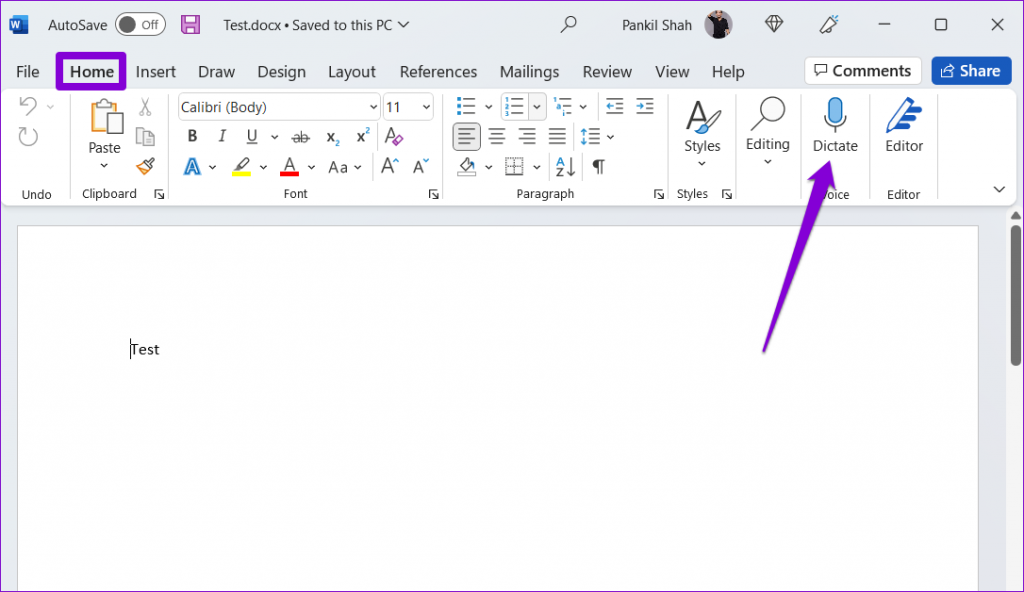
مرحله 3: وقتی دکمه دیکته را فعال می کنید، یک نقطه قرمز روی آن ظاهر می شود. علاوه بر این، یک پنجره ضبط کوچک نیز ظاهر می شود. پس از آن، می توانید شروع به صحبت کنید تا متن روی صفحه ظاهر شود.
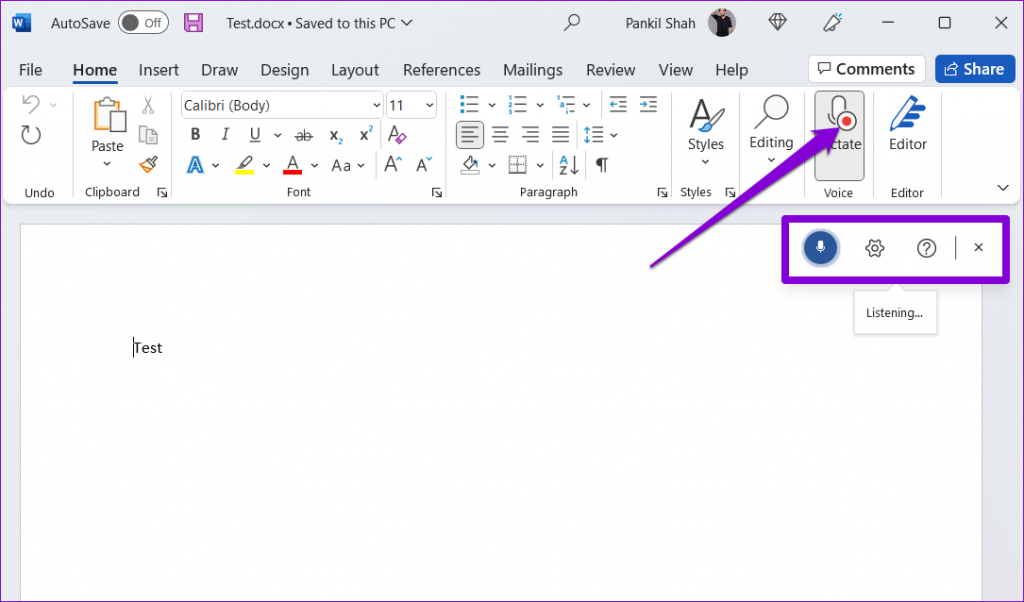
مرحله 4: میتوانید روی نماد چرخدندهای کلیک کنید تا زبان گفتاری خود را تغییر دهید یا دستگاه ورودی صوتی دیگری را انتخاب کنید.علاوه بر این، میتوانید علامتگذاری خودکار و فیلتر عبارات حساس را از این منو فعال کنید.
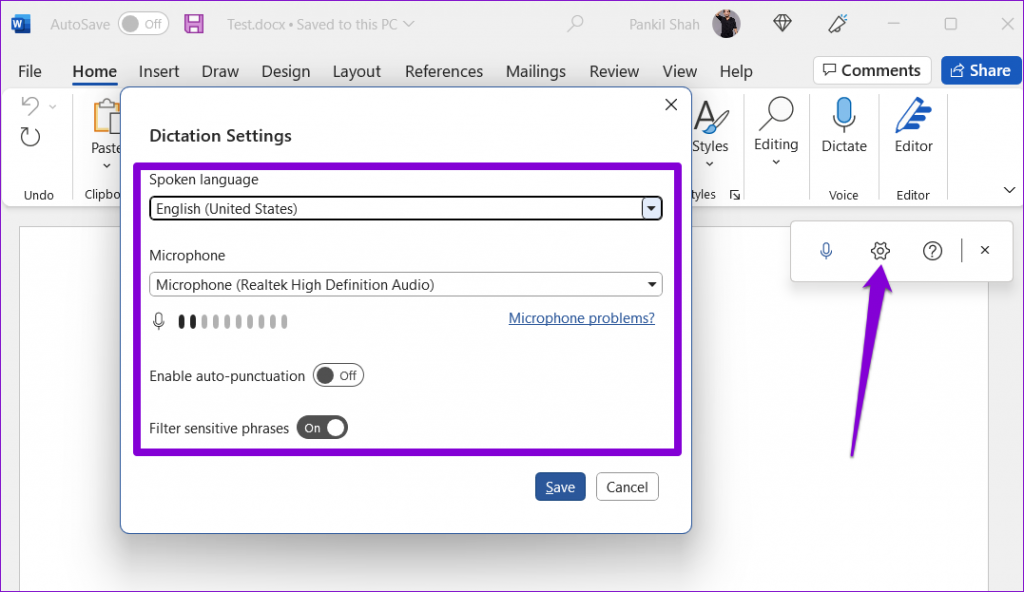
میتوانید ابزار دیکته را با کلیک کردن روی نماد میکروفون متوقف کنید یا با کلیک کردن روی نماد X آن را ببندید. توجه داشته باشید که اگر به برنامه یا برنامه دیگری در رایانه خود بروید، ابزار دیکته به طور خودکار متوقف می شود.
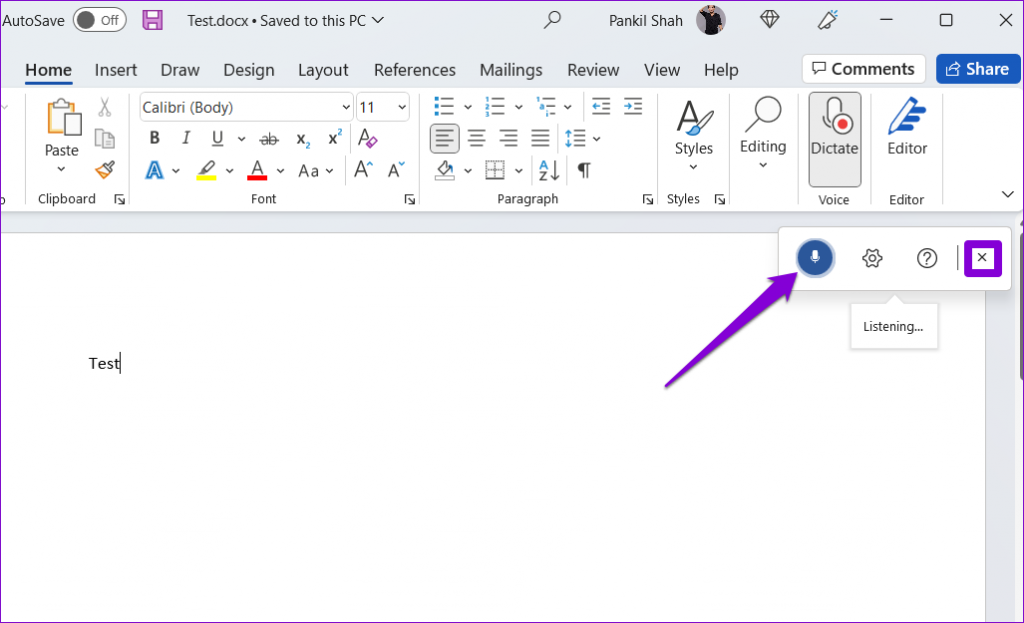
تبدیل گفتار به نوشتار در ورد آنلاین
نحوه استفاده از Dictation Tool در مایکروسافت ورد آنلاین
استفاده از Dictation Tool در مایکروسافت ورد آنلاین تجربه ای مشابه با ابزار دسکتاپ است. می توانید از نسخه وب Microsoft Word به صورت رایگان با حساب مایکروسافت خود استفاده کنید.
حتما بخوانید: روش ساخت کاور پیج برای ورد آنلاین
DICTATION TOOL در ورد آنلاین با تمام مرورگرهای محبوب از جمله Chrome، Edge، Firefox و Brave کار می کند. در اینجا نحوه استفاده از آن آورده شده است.
مرحله 1: مرورگر وب دلخواه خود را باز کنید و از Microsoft Word for Web بازدید کنید.
مرحله 2: با حساب مایکروسافت خود وارد شوید و یک سند جدید یا موجود را باز کنید.
مرحله 3: روی نماد دیکته کلیک کنید و اگر قبلاً به میکروفون شما دسترسی نداشته اید، به مرورگر اجازه دهید به میکروفون شما دسترسی داشته باشد.
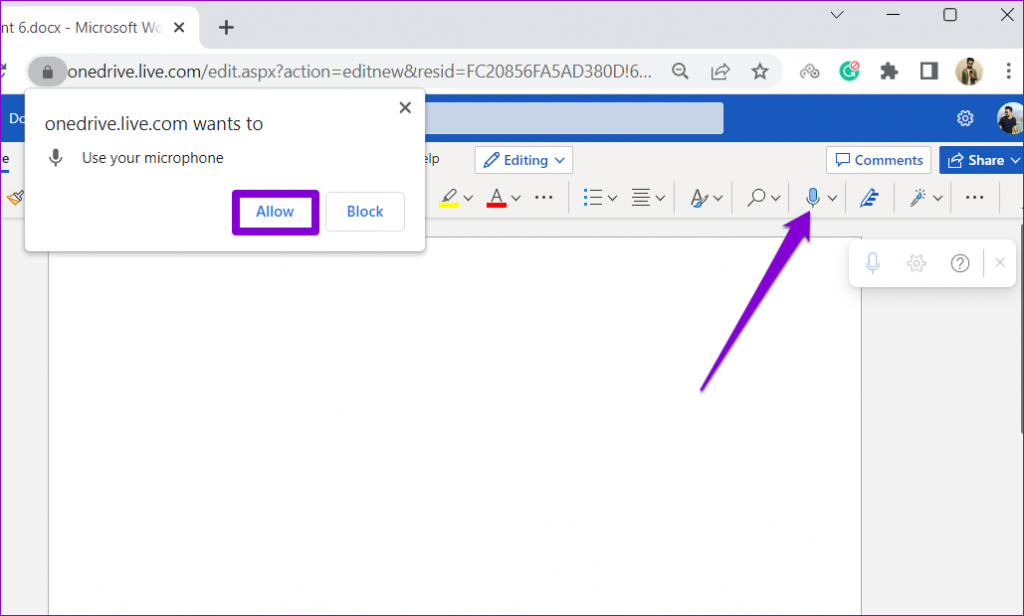
مرحله 4: هنگامی که پنجره دیکته ظاهر می شود، Word باید شروع به نوشتن هر چیزی که در سند خود می گویید کند.
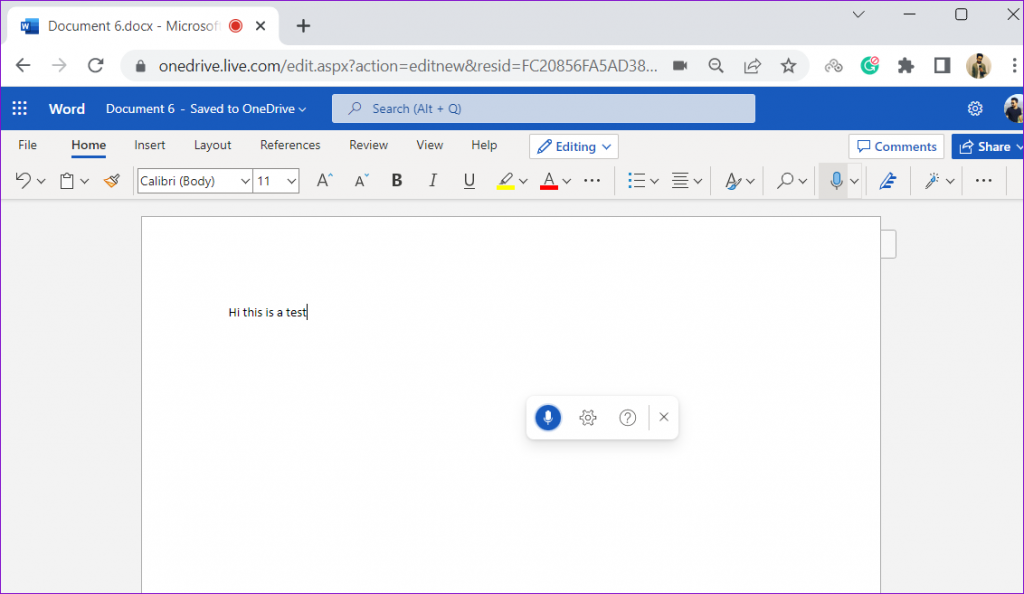
برای تغییر زبان، دستگاه میکروفون و دسترسی به گزینههای اضافی، میتوانید روی نماد دندانهدار کلیک کنید.
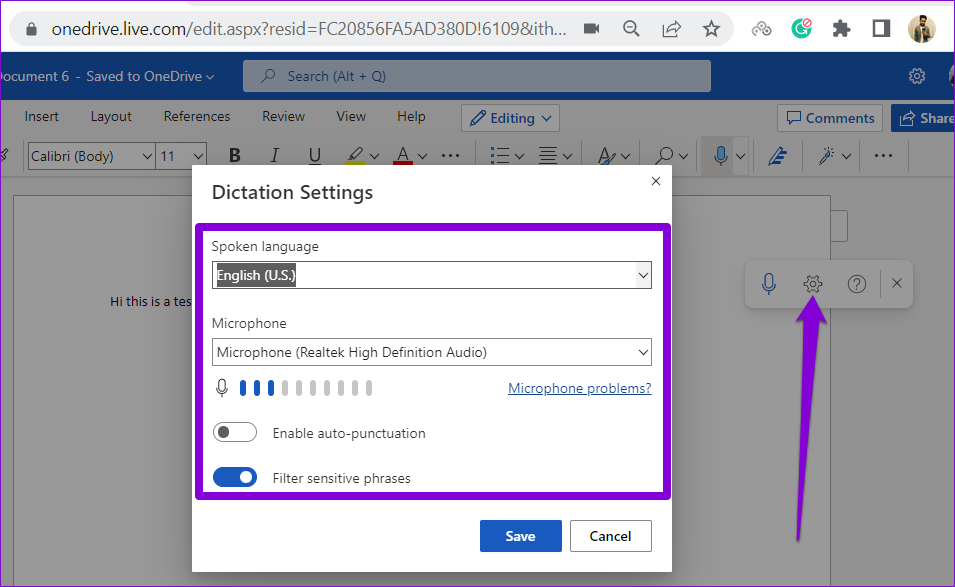
تایپ صوتی در ورد اندروید
نحوه استفاده از Dictation Tool در مایکروسافت ورد در گوشی
Dictation Tool مایکروسافت ورد فقط برای کاربران دسکتاپ نیست. همچنین می توانید از این ابزار برای دیکته اسناد در اندروید یا آیفون خود استفاده کنید. این شما را از تایپ زیاد در هنگام ایجاد اسناد طولانی با تلفن خود نجات می دهد.
حتما بخوانید: چگونه متن را در گوشی به پی دی اف تبدیل کنیم
مرحله 1: برنامه مایکروسافت ورد را در اندروید یا آیفون خود باز کنید.
مرحله 2: سند را باز کنید یا یک سند جدید ایجاد کنید. روی نماد میکروفون در سمت راست خود ضربه بزنید. اگر برای اولین بار از این ویژگی استفاده می کنید، ممکن است مجبور شوید برای ضبط صدا به ورد اجازه دهید.
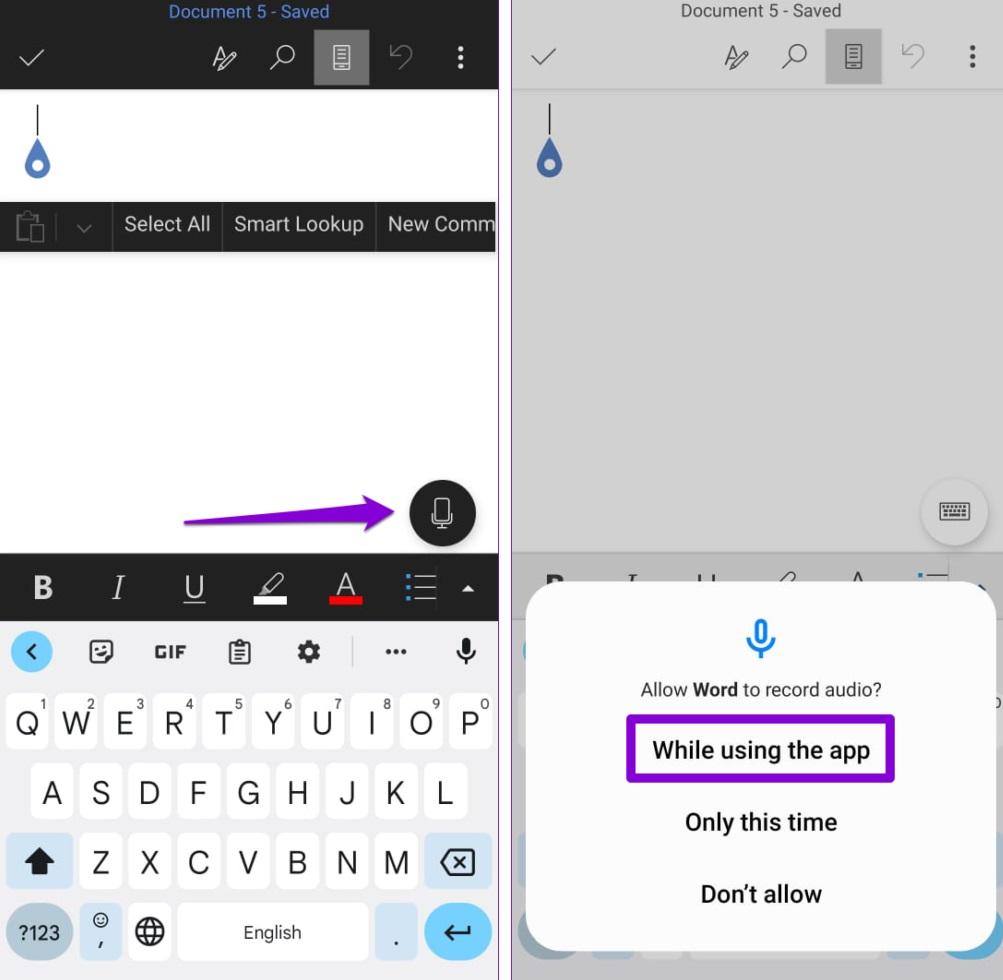
مرحله 3: برنامه باید شروع به ضبط صدای شما ونوشتن همه چیزهایی که میگویید کند. می توانید از میانبرهای موجود برای افزودن علائم نگارشی، خطوط جدید و پاک کردن کلمات استفاده کنید.
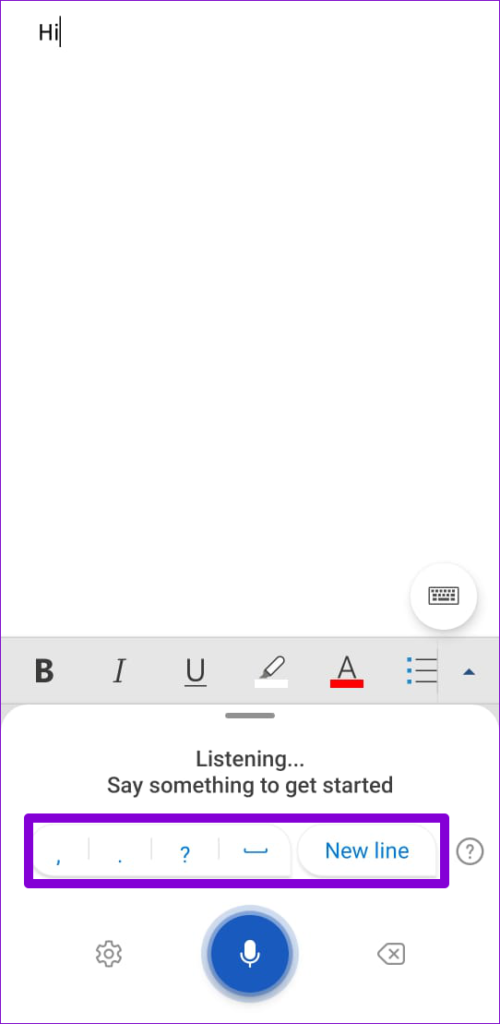
مرحله 4: برای نمایش تنظیمات دیکته روی نماد چرخ دنده ضربه بزنید. می توانید زبان گفتاری را تغییر دهید، علامت گذاری خودکار را فعال یا غیرفعال کنید و از این منو به گزینه های دیگر دسترسی داشته باشید.
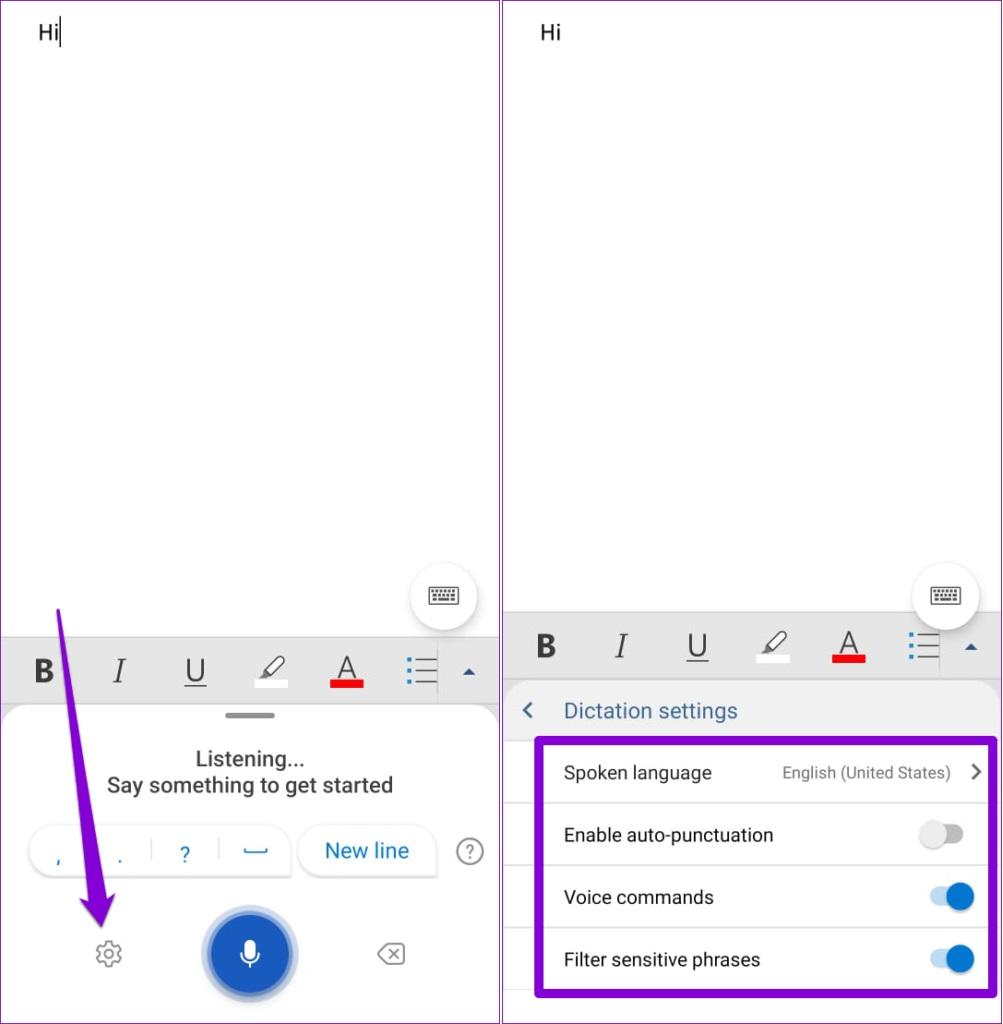
پس از استفاده از ابزار، روی نماد صفحه کلید ضربه بزنید.
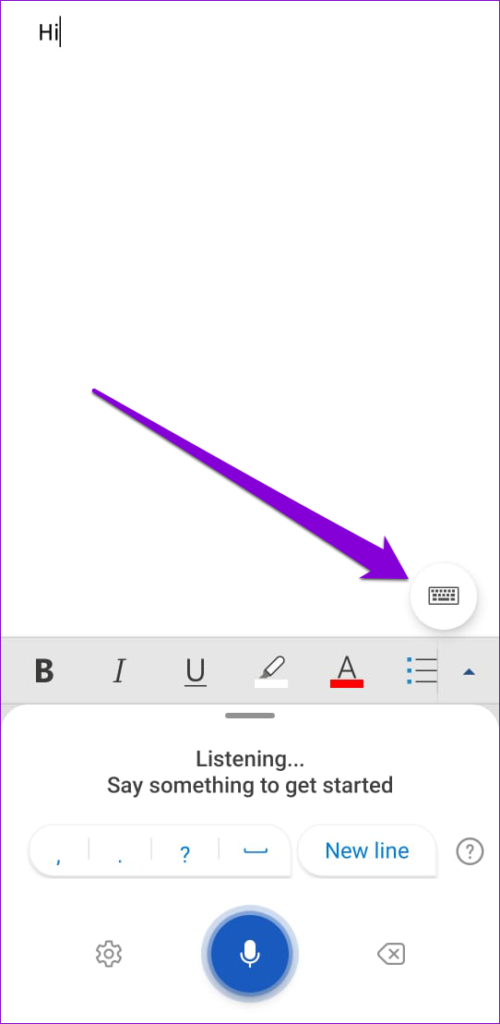
دستورات دیکته مختلفی که می توانید در مایکروسافت ورد استفاده کنید.
حتما بخوانید: روش ضبط و تبدیل فایل صوتی به متن در ورد
تایپ صوتی علائم نگارشی در ورد به زبان فارسی
بهترین بخش در مورد Dictatio Toolاین است که به شما امکان می دهد با استفاده از دستورات صوتی علائم نگارشی را ویرایش، قالب بندی و درج کنید. می توانید نام علامت نگارشی یا نمادی را که می خواهید درج کنید بگویید و Word آن را به سند شما اضافه می کند. به عنوان مثال، اگر بگویید "کاما"، Word یک کاما درج می کند. به همین ترتیب، همچنین می توانید بگویید "علامت به علاوه" یا "مساوی" و ورد آن را به سند شما اضافه می کند.
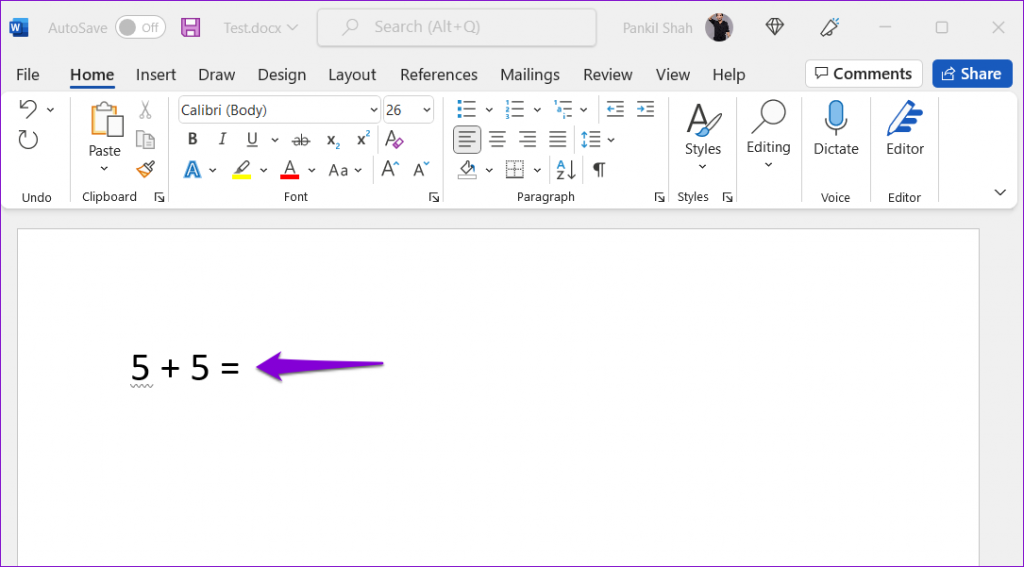
جدا از درج نمادها و علائم نگارشی، می توانید متن خود را با استفاده از دستورات صوتی قالب بندی کنید. به عنوان مثال، اگر بگویید «من عاشق استفاده از مایکروسافت آفیس هستم» و سپس بگویید «مایکروسافت پررنگ»، کلمه مایکروسافت در جمله شما پررنگ خواهد شد. به همین ترتیب، میتوانید از دستورات قالببندی برای ایتالیک کردن، برجسته کردن، یا خط کشیدن زیر کلمات در یک جمله استفاده کنید.
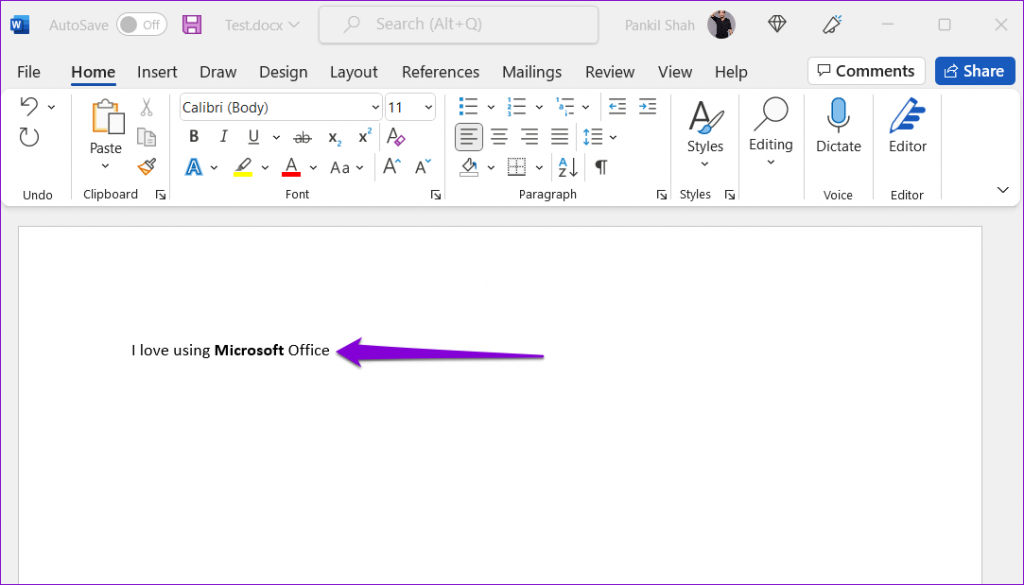
در اینجا چند دستور دیکته اضافی وجود دارد که می توانید در مایکروسافت ورد استفاده کنید.
- خط جدید: برای رفتن به خط بعدی
- درج نظر: برای افزودن یک کادر نظر
- حذف: برای حذف آخرین کلمه یا علامت نگارشی
- Delete that: برای حذف آخرین عبارت گفته شده
- خروج از دیکته: برای بستن Dictation Tool
سخن آخر
Dictation Tool می تواند هنگام تایپ اسناد طولانی مفید باشد. اگر همه دستورات صوتی را بدانید، استفاده از آن نسبتاً آسان است. آن را امتحان کنید. امیدواریم که از این مطلب استفاده و لذت برده باشید.
مقالات مرتبط:
دانلود بهترین نرم افزار تبدیل پی دی اف به ورد (PDF به Word)
روش ساخت بروشور در ورد با استفاده از قالب بروشور رایگان


دیدگاه ها